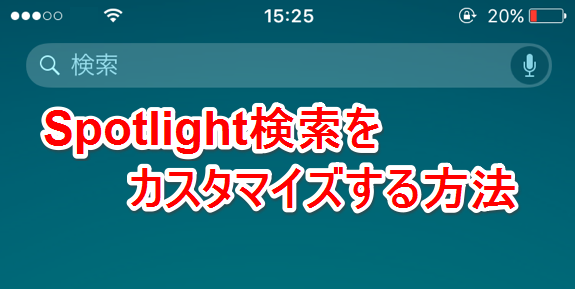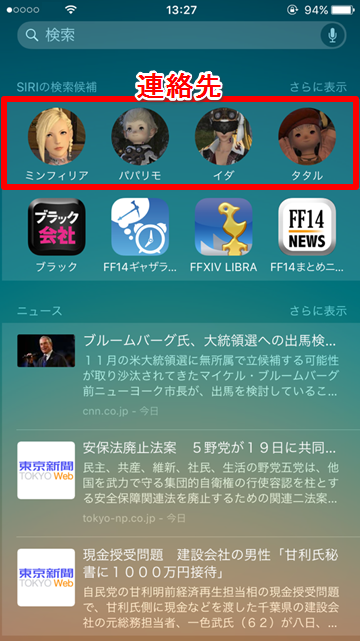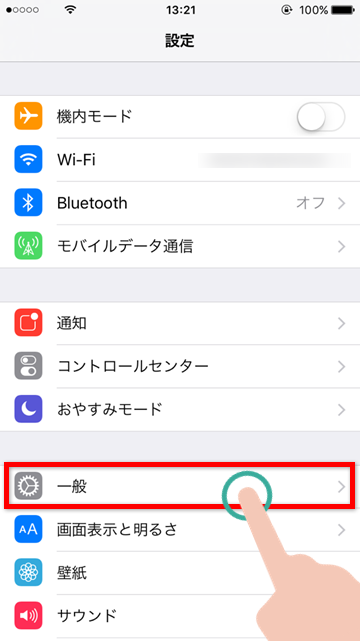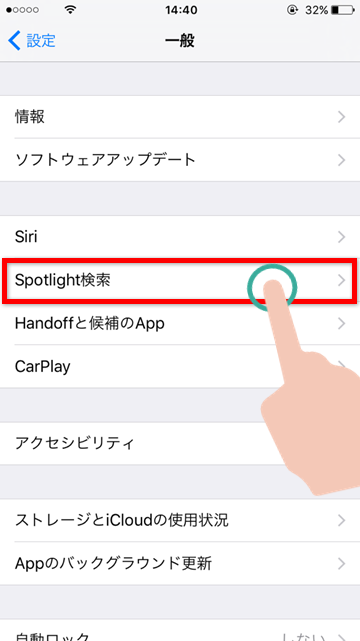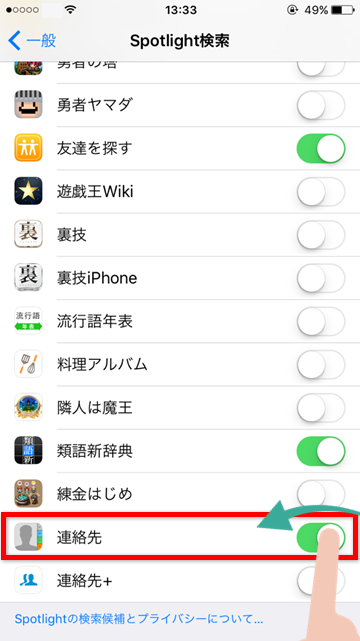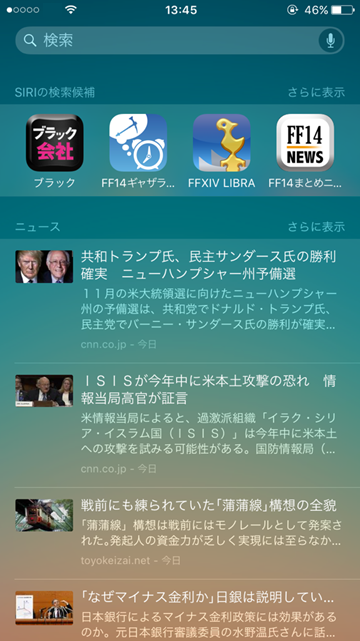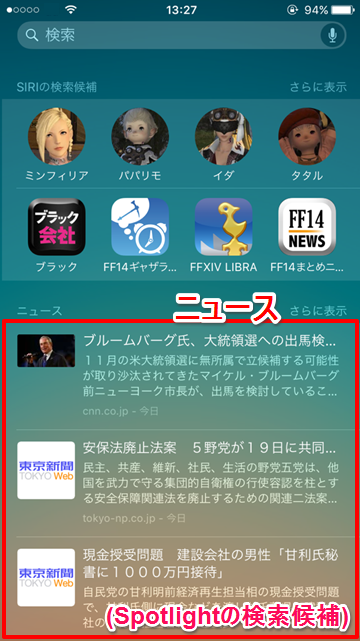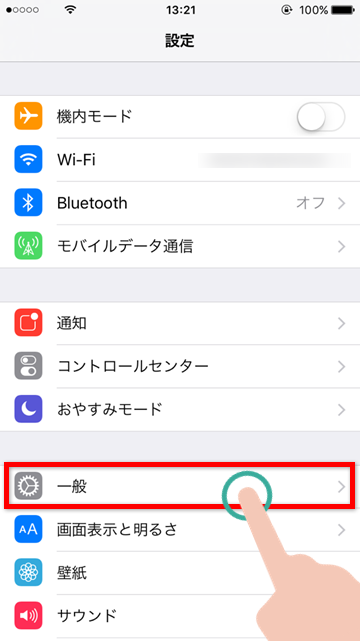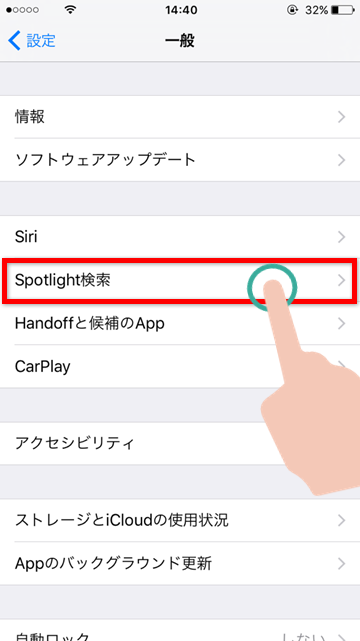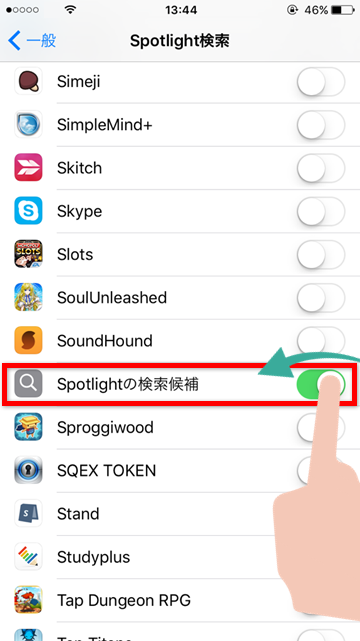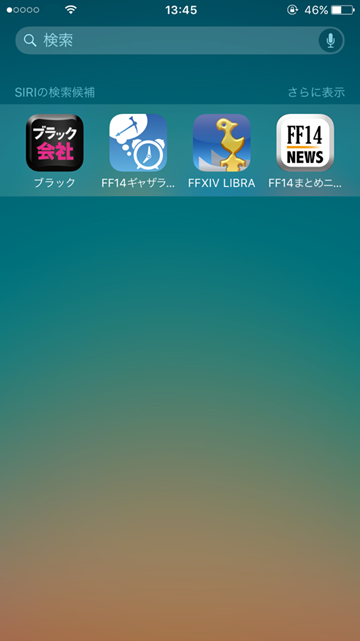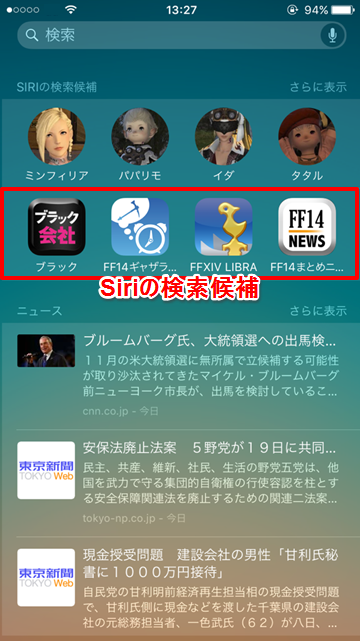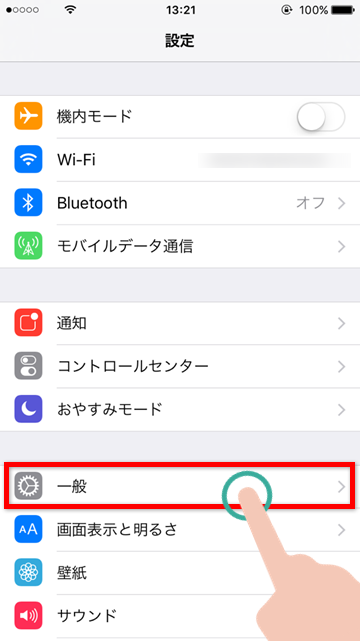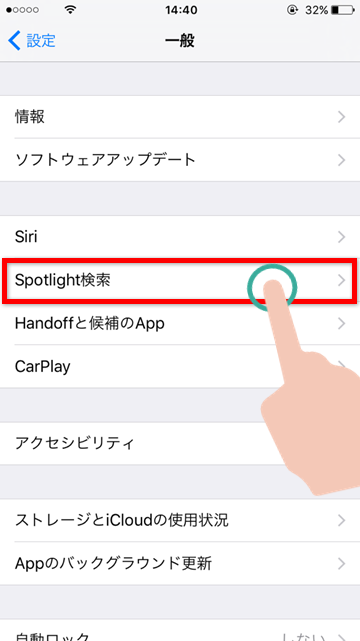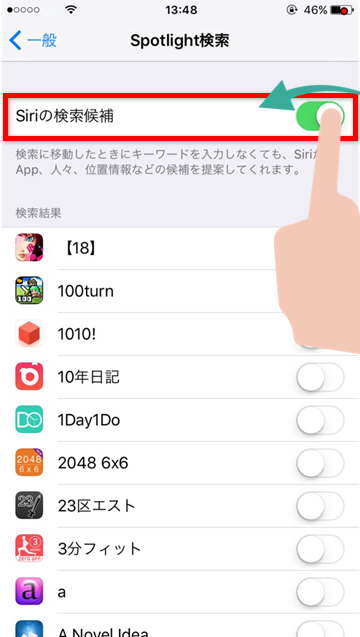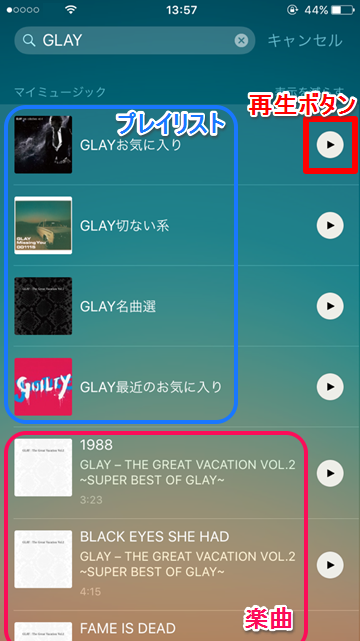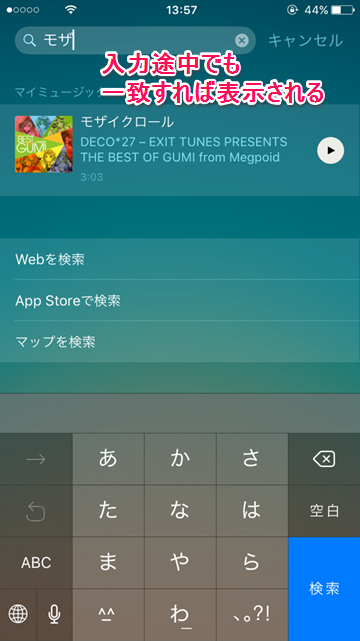【Tips】iPhoneのSpotlight検索、表示したくない情報をオフにする方法

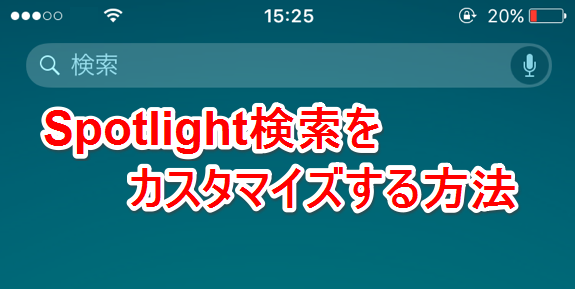
iPhoneに搭載されている便利な機能、Spotlight検索。iPhoneManiaでも小技や裏技を紹介してきましたが、今回はSpotlight検索のカスタマイズに焦点を置いてみましょう。
Spotlight検索は便利ですが、人によっては使わない機能や表示したくない情報もあるかと思います。まずは、そういった自分にとって不要な機能を非表示にする設定をしましょう。
連絡先を非表示にする
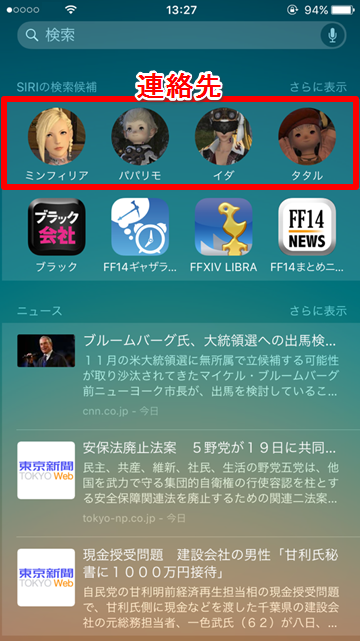 Spotlight検索の画面に表示される連絡先を非表示にする方法です。
Spotlight検索に「連絡先」が表示されるのは、ホーム画面の1番目で左から右にスワイプした時のみです。
Spotlight検索の画面に表示される連絡先を非表示にする方法です。
Spotlight検索に「連絡先」が表示されるのは、ホーム画面の1番目で左から右にスワイプした時のみです。
1
ホーム画面から「設定」「一般」の順にタップ
2
「Spotlight検索」をタップ
3
「連絡先」をオフにする
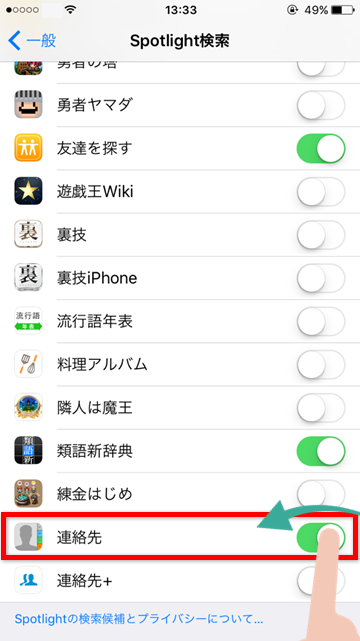 アプリは名前順に並んでいるので、「連絡先」は一番下付近を探すと見つけやすいです。
アプリは名前順に並んでいるので、「連絡先」は一番下付近を探すと見つけやすいです。
4
連絡先が非表示になりました
ニュースを非表示にする
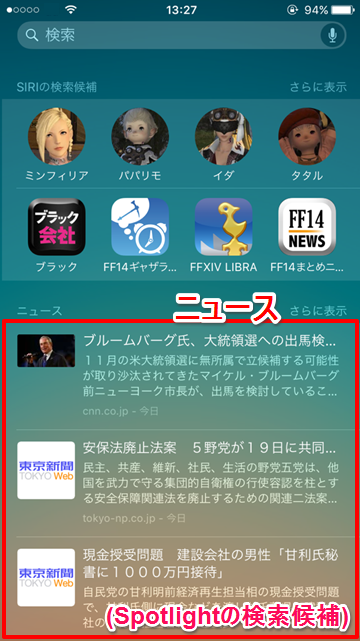 Spotlight検索の画面に表示されるニュースを非表示にする方法です。
Spotlight検索に「ニュース」が表示されるのは、ホーム画面の1番目で左から右にスワイプした時のみです。
Spotlight検索の画面に表示されるニュースを非表示にする方法です。
Spotlight検索に「ニュース」が表示されるのは、ホーム画面の1番目で左から右にスワイプした時のみです。
1
ホーム画面から「設定」「一般」の順にタップ
2
「Spotlight検索」をタップ
3
「Spotlight検索候補」をオフにする
4
ニュースが表示されなくなりました
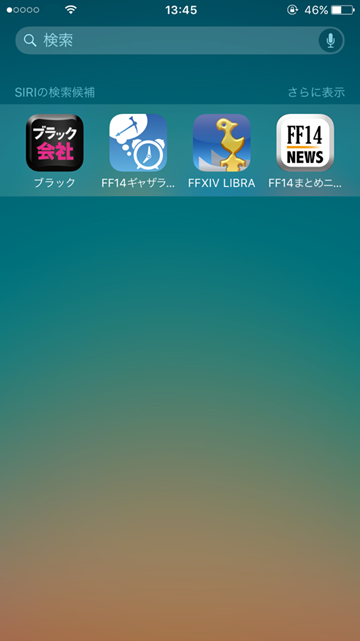 この画面は「ニュース」と「連絡先」を非表示にした場合です。
この画面は「ニュース」と「連絡先」を非表示にした場合です。
Siriの検索候補を非表示にする
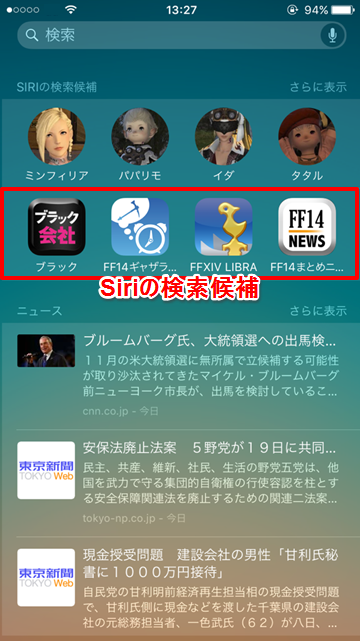 Siriの検索候補自体を非表示にする方法です。
ちなみに、Siriの検索候補とは、Siriが「次はこのアプリを使うんじゃない?」と予測して提案してくれる機能です。
Siriの検索候補自体を非表示にする方法です。
ちなみに、Siriの検索候補とは、Siriが「次はこのアプリを使うんじゃない?」と予測して提案してくれる機能です。
1
ホーム画面から「設定」「一般」の順にタップ
2
「Spotlight検索」をタップ
3
「Siriの検索候補」をオフにする
4
「Siriの検索候補」が非表示になりました
 この設定を行っても、検索バーを使ってアプリを検索することはできるので、行方不明のアプリを探す裏技などは使えます!
「連絡先」「ニュース」「Siriの検索候補」をすべて非表示にすると、このように何も表示されなくなります。
この設定を行っても、検索バーを使ってアプリを検索することはできるので、行方不明のアプリを探す裏技などは使えます!
「連絡先」「ニュース」「Siriの検索候補」をすべて非表示にすると、このように何も表示されなくなります。
目次
その他のアプリのオン・オフを変えるとどうなる?

標準アプリからAppStoreでダウンロードしてきたアプリまで、たくさんのアプリがSpotlight検索と連携しています。
これらのアプリは、「設定」→「一般」→「Spotlight検索」で個別にオン/オフを切り替えることが可能です。
たとえばメールをオフにすると、メールの本文を検索する機能がオフになり、カレンダーをオフにすると、カレンダーの予定を検索して表示する機能がオフになります。
同様にメモやEvernote、Dropboxなどもオフにできるので、検索されたくないアプリは非表示にしておきましょう。
応用編!1つだけ表示することでユニークな使い方も
一度すべてのアプリをオフにしたあと、ミュージックだけONにする
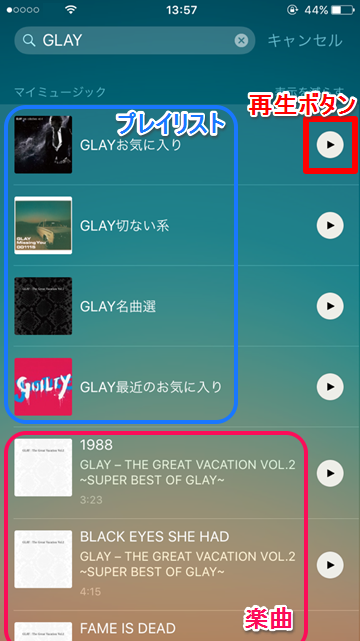
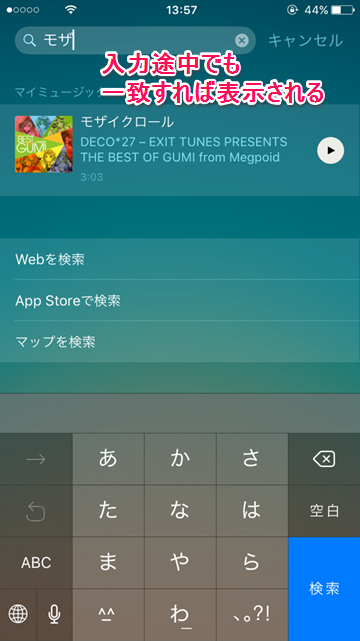
iPodのような使い方ができるようになります。検索結果は曲だけでなく、プレイリストも候補に含まれ、再生ボタンを押すことですぐに再生することも可能です。
また、アプリによっては特殊な使い方ができる場合もあります。たとえば「すぐひける辞書」というアプリでは、Spotlight検索に調べたい英単語を入れると、その単語の意味を表示してくれます。他にも独自の使い方ができるアプリがあるので、ぜひ探してみてください!
非表示にするメリットもある
便利な機能を多数紹介してきたSpotlight検索ですが、機能をオフにすることにもメリットがあります。それはバッテリーへの影響です。Spotlight検索の「Siriの検索候補」はオンにしているだけでバッテリーを使うので、オフにすることで充電が長持ちするといわれています。
また、アプリをたくさんインストールしている場合は、Spotlight検索で使わないアプリを非表示にするのも効果的です。自分のスタイルに合わせて、Spotlight検索を活用していってくださいね。